Как вы уже наверное знаете, RHEL и его клоны, такие как CentOS и Scientific Linux, поддерживают установку как в текстовом, так и в графическом режиме. В этом руководстве мы рассмотрим установку CentOS 6.5 в текстовом режиме. Такой режим может быть более сложным для начинающих пользователей. Он лучше всего подходит для серверов, которые часто не имеют достаточного количества памяти и дискового пространства для установки в графическом режиме.
Ниже будет описана установка CentOS 6.5 на локальной машине, а также с удаленной системы с помощью telnet.
Метод 1 - Установка CentOS 6.5 с самого сервера
Загрузите компьютер с инсталляционного DVD CentOS 6.5. Вы увидите следующую картину:
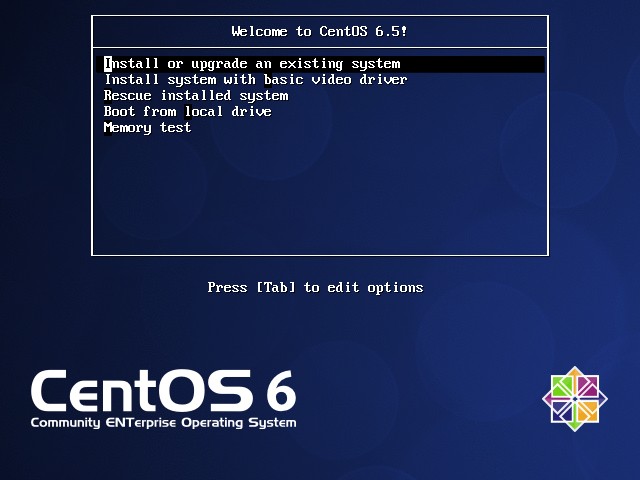
Выберите в меню "Install" или "upgrade an existing system" и нажмите TAB. Далее, введите "linux text", как показано на скриншоте ниже, и нажмите enter.
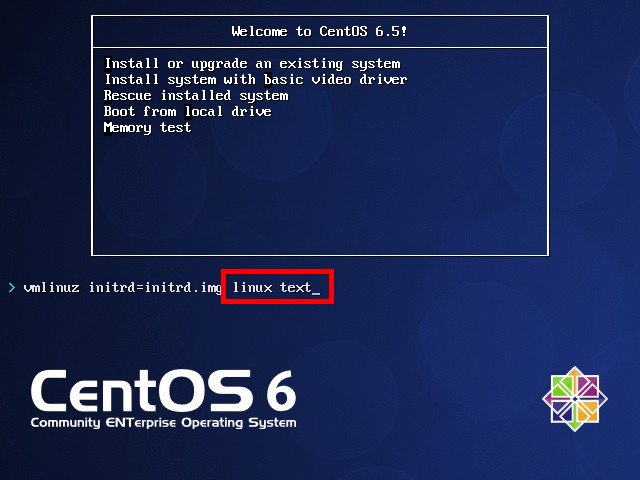
(или)
Нажмите клавишу ESC и введите "linux text" в строке загрузки.
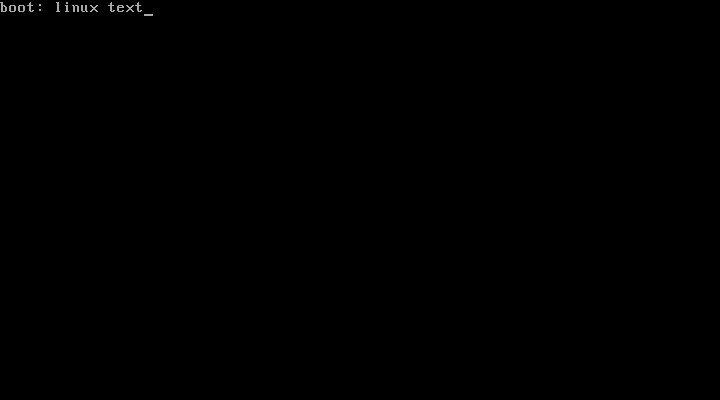
Далее вы знаете, что делать. Продолжайте установку, как обычно.

Метод 2 - удаленная установка CentOS 6.5 с использованием telnet
Вам вряд ли захочется сидеть перед каждым сервером и устанавливать систему. Это можно сделать со своего рабочего места или из дому. Очень просто.
Загрузите свой сервер с инсталляционного диска CentOS 6.5. Вы увидите следующую картину:
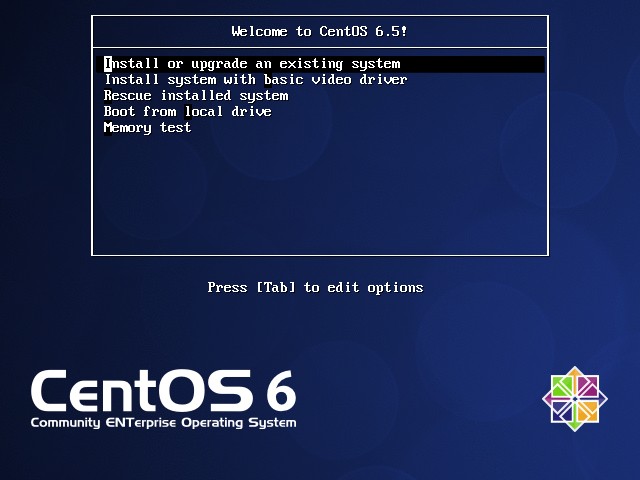
Выберите в меню "Install" или "upgrade an existing system" и нажмите TAB. Теперь введите следующую команду, как показано на скриншоте ниже:
linux text telnet ip=Give-IP-Address netmask=Give-Netmask
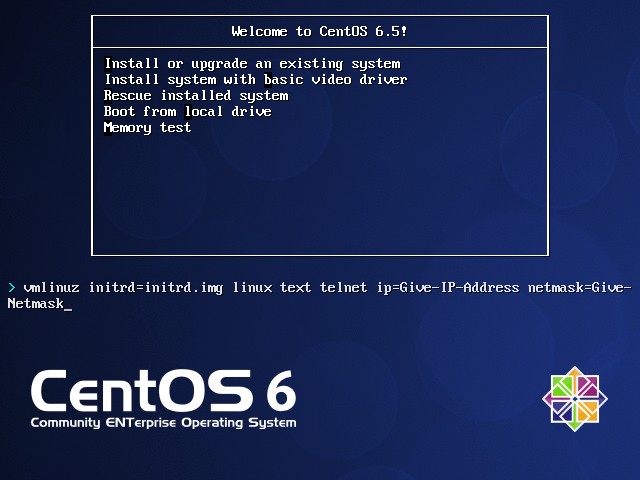
(или)
Нажмите клавишу ESC и введите следующую команду в строке загрузки, как показано на скриншоте ниже.
$ linux text telnet ip=Give-IP-Address netmask=Give-Netmask
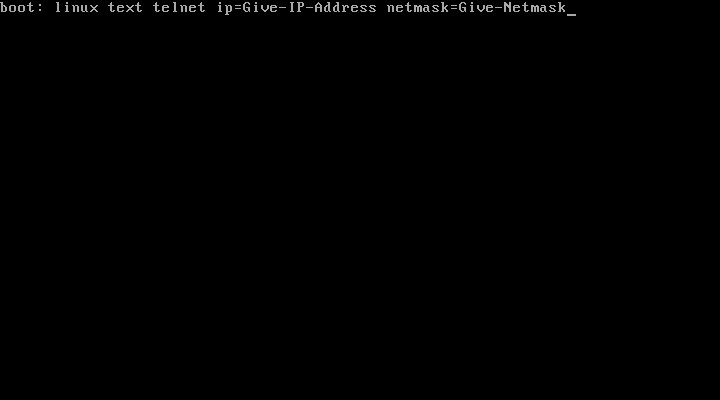
Далее, вам необходимо будет настроить сетевую карту. Так как у меня в сети нет DHCP-сервера, я выбрал ручную настройку, а также отключил поддержку IPv6.
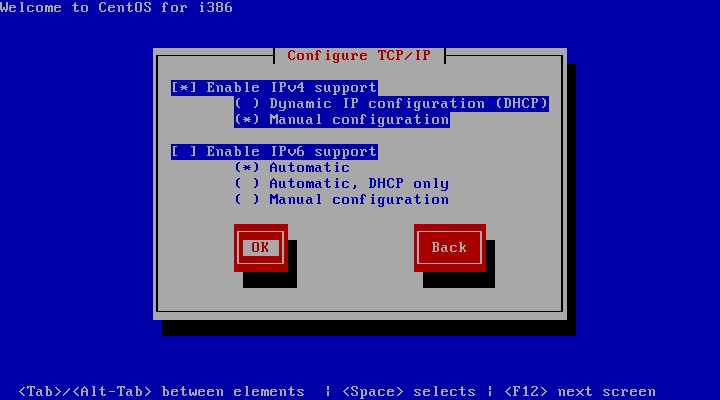
Введите свой IP-адрес, сетевую маску и шлюз. Проверьте пинг своего сервера с клиентов.
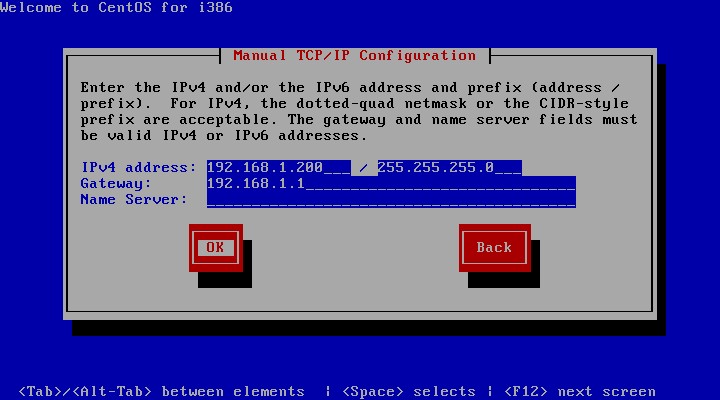
Инсталлятор сохранит настройки и будет ждать telnet-соединение с клиентских систем.
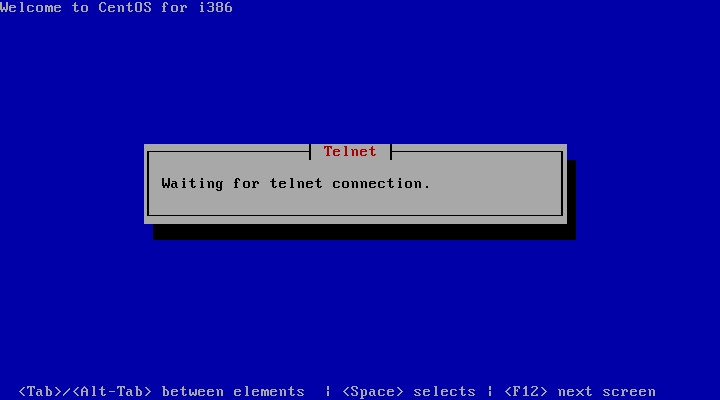
Теперь перейдите в клиентскую систему, откройте терминал и введите следующую команду:
$ telnet ip-address-of-your-centos-server
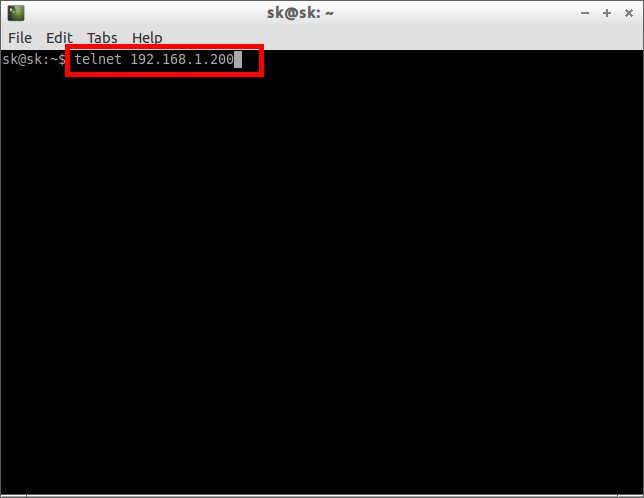
Здесь 192.168.1.200 - это IP-адрес моего сервера centos 6.5.
После ввода вышеприведенной команды вы подключитесь к инсталлятору и можете продолжить установку со своей клиентской системы.
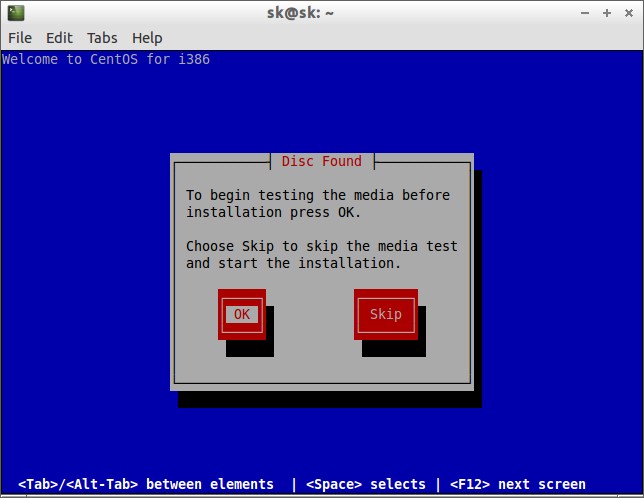
Как можно видеть на приведенном выше скриншоте, я устанавливаю CentOS 6.5 на сервере со своего лэптопа. Теперь вы можете продолжать установку, как обычно.
